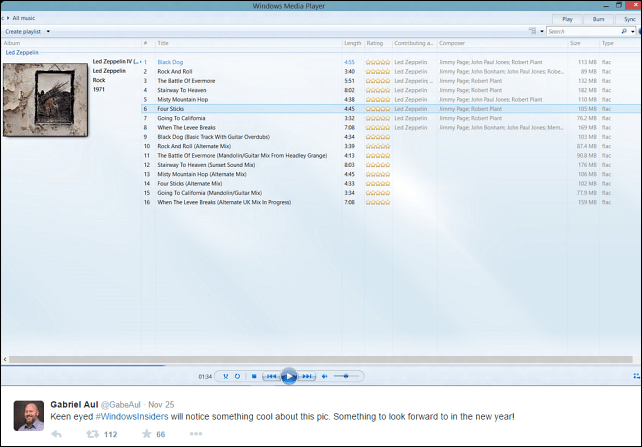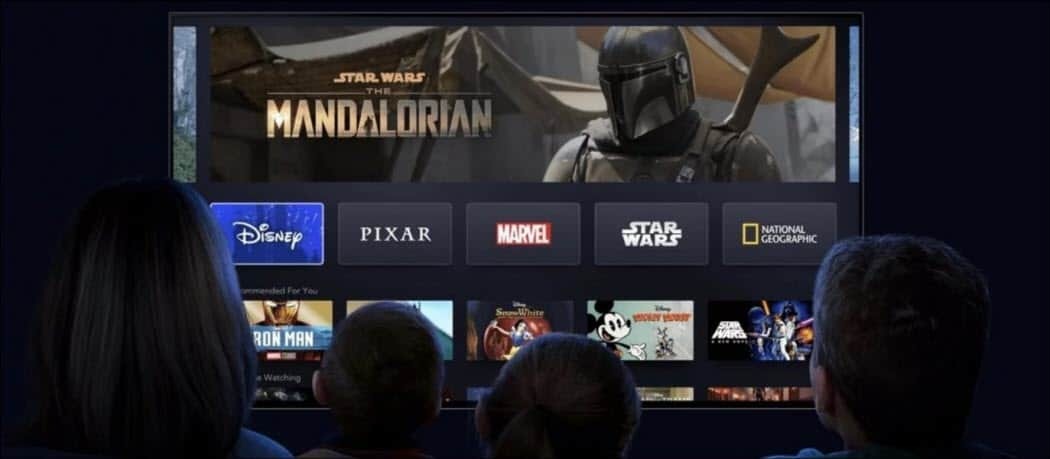Så här ställer du in den krypterade chat-appsignalen på din smartphone
Säkerhet Kryptering Chatt Signal Smartphone / / March 17, 2020
Senast uppdaterad den

Det finns människor där ute som lyssnar på dina konversationer, så om du vill ha integritet måste du använda en krypterad app som Signal.
Din onlinekommunikation är under ständigt övergrepp i dessa dagar. Oavsett om det är Facebook som skannar dina meddelanden för att infoga lämpliga annonser eller att NSA lyssnar för att se om du är ett nationellt säkerhetshot, kan du vara säker på att någon lyssnar. Det är därför du måste gå av Skype och WhatsAppoch gå vidare Signal.
Signal är en gratis chattapp, mycket lik WhatsApp. Skillnaden är att det inte ägs av ett vinstdrivande företag, och alla meddelanden och telefonsamtal du gör är kraftigt krypterat. Signalen håller inga loggar heller, så om regeringen kom att kräva dina telefonloggar skulle det inte finnas något att ge dem.
Ställ in signal på din smartphone för säkrare konversationer
Det finns en inneboende svaghet med Signal. För att använda det måste du avslöja ditt telefonnummer till den andra som ringer upp. Du måste vara i deras telefonkontakter för att Signal ska hitta dig. Detta gör anonymiteten ganska svår och kan kräva att någon får ett helt nytt SIM-kort bara för Signal.
En bättre lösning skulle vara att binda Signalkontot till en e-postadress som kastas bort. Men just nu måste du arbeta med det de ger dig. Vilket är ett telefonnummer till ett signalkonto i taget.
Ladda ner apparna
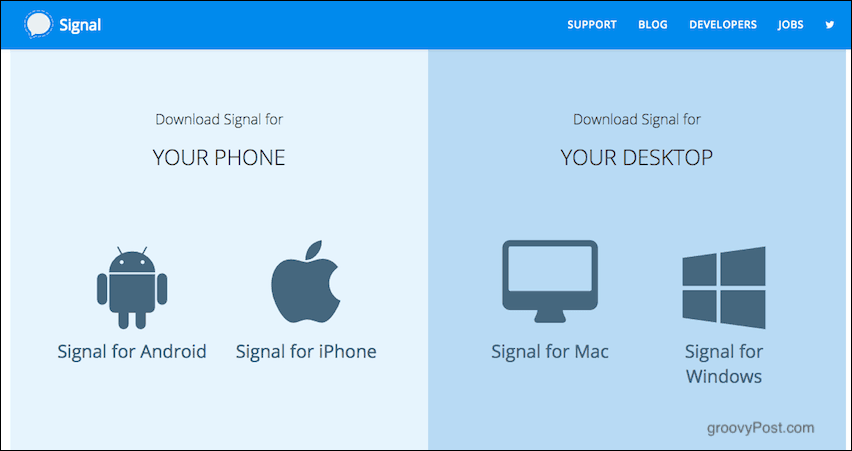
Installera på antingen Windows eller Mac (det finns en Linux-version men det innebär ett skript, så gå till Signal-webbplatsen för det). På den länken finns också versionerna för iOS och Android. Ladda ner och installera Signal-programmet på skrivbordet och smarttelefonen.
Öppna Smartphone-appen & Registrera ditt telefonnummer
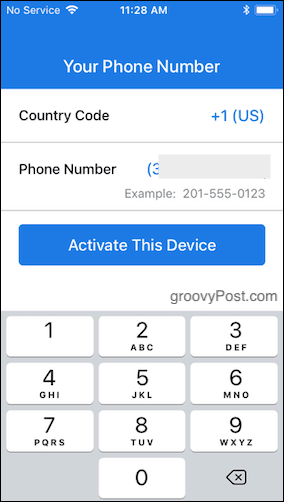
Nästa steg innebär att öppna den installerade smartphone-appen och registrera ditt telefonnummer hos Signalservrarna. Lägg till ditt telefonnummer (inklusive landskod) och klicka på "Aktivera enhet“.
Du kommer då att välja ett SMS eller ett automatiskt telefonsamtal för att se till att du faktiskt har det här numret. Om ett SMS och signal är installerat på din telefon, hämtar det inkommande SMS direkt och aktiveras. Om det är en kod via ett automatiskt samtal måste du ange koden manuellt.
Ge signal tillstånd att titta på dina kontakter
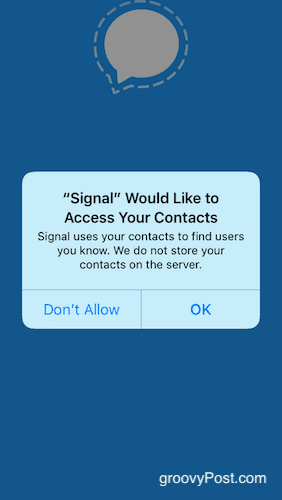
För att se vem i dina kontakter som redan använder Signal måste appen kontrollera din kontaktlista. Så det kommer att be om tillåtelse. Den ser sedan vem som har ett Signalkonto och lägger till dem i din Signalchattlista.
Länk din skrivbordssignal med din smarttelefonsignal
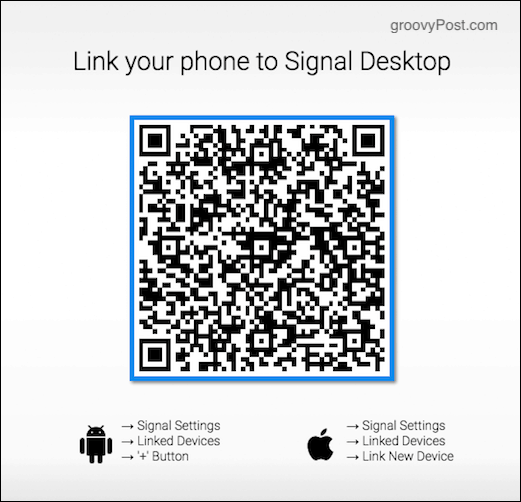
Gå nu till din smartphone Signalinställningar och gå till Länkade enheter–> Länk ny enhet. Detta öppnar en QR-kodskanner. Öppna nu skrivbordssignalen så kommer det att ge dig en QR-kod att skanna. Skanna koden med din smartphone Signal QR-skanner och nu kommer de två enheterna att vara länkade.
Detta innebär att du kan skicka och svara på meddelanden med tangentbordet, liksom alla meddelanden som synkroniseras mellan länkade enheter.
Smartphone-inställningar
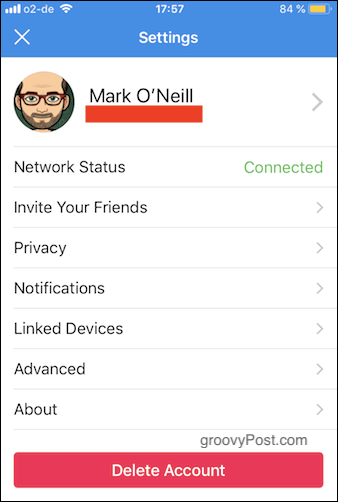
Nu när vi har appen installerad och kör, låt oss titta på smartphonefunktionerna. Jag har en iPhone men funktionerna kommer att vara desamma i Android-versionen.
Det finns bara två avsnitt i inställningarna som är värda att nämna: avsnittet Sekretess och avsnittet Meddelanden. Resten är ganska mycket vanilj och okomplicerad.
Avsnitt om sekretess
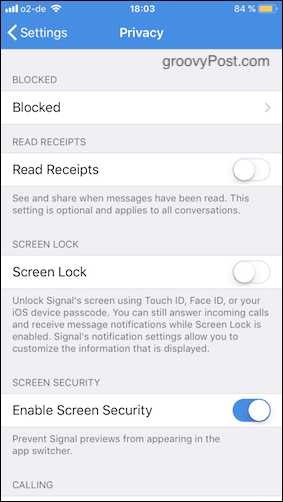
Blockerad
Den här är inget komplicerat. Bara din standardlista för att blockera störande anropare (och avblockera dem senare om du vill).
Läsa kvitton
Om detta är aktiverat kommer det att säga högst upp i en chattkonversation något som "Senast sett igår kl 20.00." Du kanske dock inte vill att någon ska se när du senast var online eller att du har sett deras meddelande men inte svarade. Så du kan stänga av det här.
Var dock medveten om att det fungerar båda sätten. Om människor inte kan se dina rörelser online kan du inte se deras heller. Vem sa att livet var rättvist? Inte jag.
Skärmlås
Som skärmdumpen säger öppnar detta Signal med Face ID, Touch ID eller iOS-lösenord. Jag upptäckte just nu att det stängdes av för mig men jag kommer att sätta på det här just nu. Återigen, om en angripare redan känner min iOS-lösenord, är det lite meningslöst att behöva ange det igen för Signal. Beslut beslut….
Aktivera skärmsäkerhet
Appomkopplaren är när du dubbelklickar på hemknappen på iOS för att se förhandsgranskningar av dina öppna appar. Genom att aktivera detta kommer du inte att kunna se en förhandsgranskning av din öppna signalapp. Istället kommer det bara att visa den blå skärmen med Signal-logotypen.
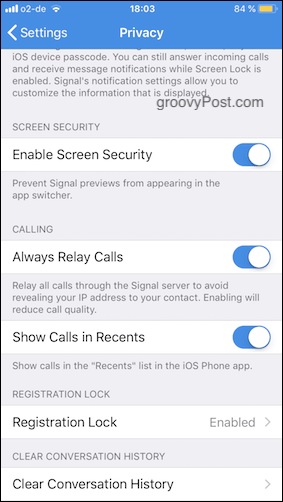
Vidarebefordra alltid samtal
Om du inte vill avslöja din enhets IP-adress till din uppringare kan du slå på den för att omdirigera dina samtal via Signalservrar. Det är lite som en Virtuellt privat nätverk genom att det döljer din verkliga plats.
Visa samtal i nyheter
När ett samtal kommer in i din telefon visas det i listan med senaste samtal. Aktivering av denna funktion i Signal kommer också att inkludera Signalsamtal i Recents. Du kanske vill stanna av för att dölja vem du kommunicerar med.
Registreringslås
Om någon har tillgång till det telefonnummer du har registrerat med Signal kan de i teorin inaktivera dig, aktivera sitt eget Signalkonto med det numret och fånga dina meddelanden.
Genom att slå på registreringslåset hindrar det någon från att göra det utan att ange din PIN-kod först.
Rensa konversationshistorik
Som beskriven. Torkar konversationshistoriken från alla dina länkade enheter. Det är bra att göra detta regelbundet. Tyvärr finns det inget sätt att få Signal för att automatisera denna process (ännu).
Avsnitt
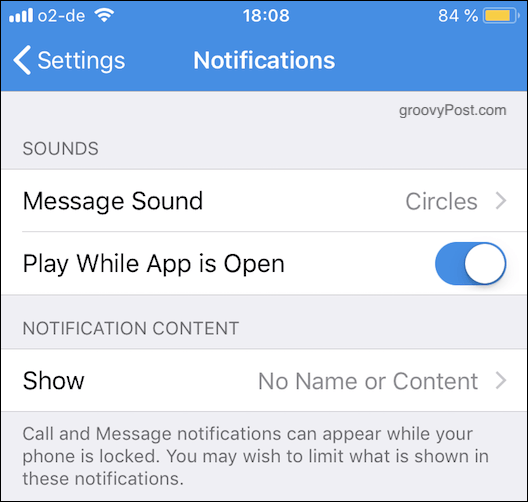
Det finns bara en inställning i det här avsnittet som är värt att nämna. Detta är "Meddelandeinnehåll."
Det är här du anger vad du vill visas på telefonskärmen när det kommer ett inkommande meddelande eller samtal från signal. Vill du ha kontaktens namn och meddelandets början? Bara kontaktens namn och inget meddelande? Eller inget kontaktnamn och inget meddelande?
Ur säkerhetssynpunkt kanske du inte vill att folk ska se din skärm och se vem du pratar med. Så det är värt att tänka på den här.
Starta en konversation
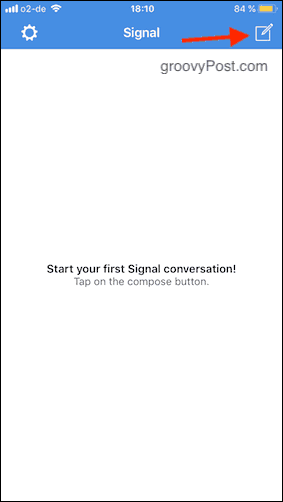
Förutsatt att du har gett signal tillstånd att titta på dina kontakter, bör du ha några personer som redan finns på din lista. Klicka på den nya meddelandesymbolen i det övre högra hörnet på skärmen för att se dem.
Nu ser du vem i dina kontakter som använder Signal. Klicka på personen du vill kontakta. Ett chattfönster öppnas nu och du kan skicka ditt meddelande. Jag har dolt mina kontakter här eftersom jag vill skydda mina liberala Hollywood-elitvänner från granskning.
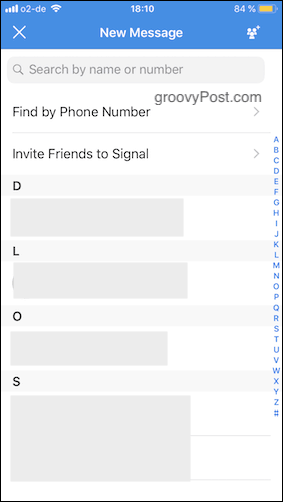
Starta ett telefonsamtal
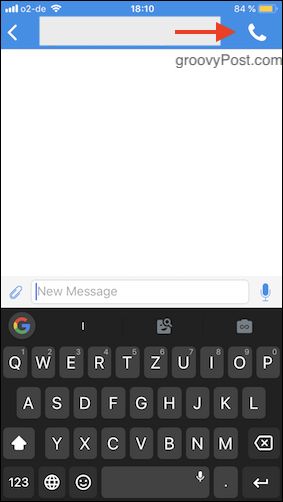
Om du istället hellre vill ringa trycker du på telefonikonen i det övre högra hörnet. Samtalskvaliteten är inte dålig men jag använder sällan den. Jag är inte en phoner, mer en typ.
Verifiera den andra uppringaren
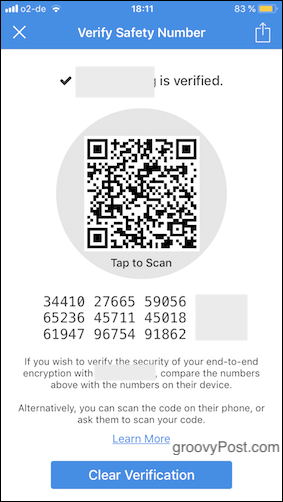
Om du pratar med någon över Signal som du inte känner till kanske du vill verifiera deras identitet. Detta görs normalt när du möter personligen med dem och de har sin telefon på sin person. Gå till inställningarna för den som ringer och klicka på "Säkerhetsnummer." Du kommer då att se en QR-kod som den andra personen kan skanna med sin Sign-app. Om appen ser att de är en matchning kommer det att berätta.
Alternativt kan du jämföra listan med siffror med listan med nummer i sin Sign-app. Om de skiljer sig på något sätt kanske de inte är samma person som du pratade med på Signal. Jag har tappat ut det högra antalet block för att jag inte vill att du vill att du vill vara med på att ta hand om dem. Jag kan se dig.
Försvinner meddelanden
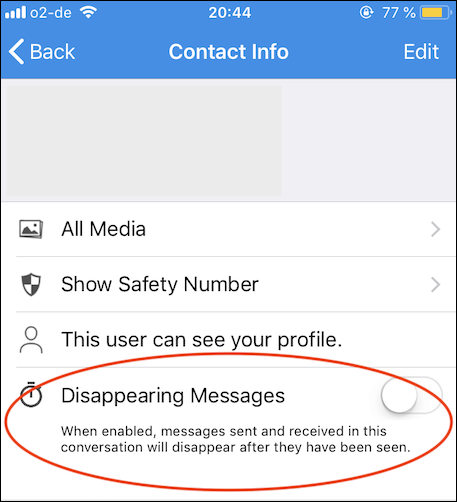
Här är ett magiskt trick för dig. Om du verkligen vill vara extremt försiktig med din onlinechatt-säkerhet, aktivera funktionen som gör att dina meddelanden försvinner så snart du läser dem.
Klicka bara på personens namn högst upp i chattfönstret så ser du ett alternativ att slå på försvinnande meddelanden för den personen.
Slutsats
Under denna dag är vi smärtsamma medvetna om att våra samtal alltid är under hot om att övervakas av företag som är vinstdrivande, regeringar och skadliga hackare. Signal hjälper dig att återfå kontrollen över din integritet så att du kan ha säker kommunikation utan att kompromissa med din identitet. Det används av regeringstjänstemän, journalister och deras källor, och nu, du.